Windows10系统之家 - 安全纯净无插件系统之家win10专业版下载安装
时间:2017-09-23 14:38:17 来源:Windows10之家 作者:huahua
win10宽带自动连接设置是很多用户想知道的吧,相信很多用户不知windows10如何设置有线宽带连接,想要了解windows10如何设置有线宽带连接的用户,请来看看下面的介绍吧。
一、使用 Windows+R组合快捷键打开运行对话框,然后键入命令:ncpa.cpl。
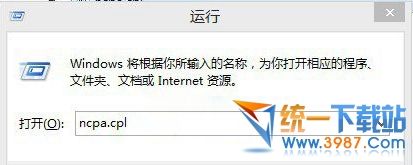
二、完成以上命令键入后,点击底部的确定,即可打开“网络连接”,然后在网络连接中,找到宽带连接,在其名称上,点击鼠标右键,然后选择“创建快捷键方式”,之后会提示您是否在桌面创建宽带连接方式,这里我们点击是即可。
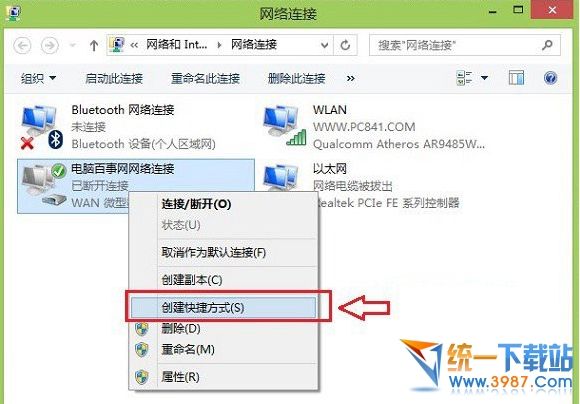
三、创建完桌面宽带连接之后,我们从桌面,点击“这台电脑”进入计算机,然后在地址栏粘贴上:C:\ProgramData\Microsoft\Windows\Start Menu\Programs\StartUp。
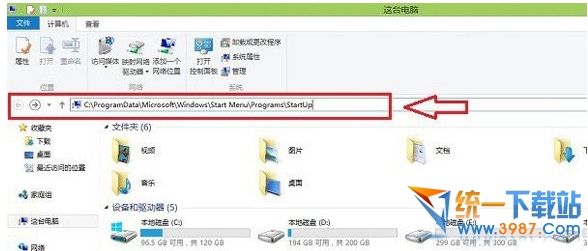
注:上面路径中的C代表Win10系统默认安装在C盘,如果您的系统,安装在D盘或者其他盘,请将C改成其他盘符即可。然后我们按回车键,即可打开Win8.1启动文件夹了。
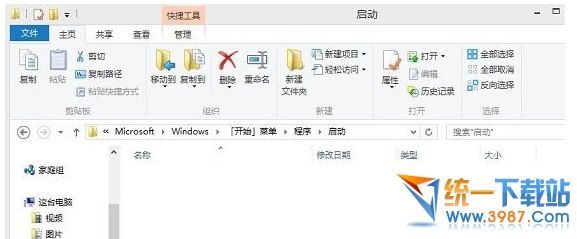
四、最后我们复制在桌面上创建的Win01宽带连接快捷键,然后粘贴到Win10启动文件夹即可。
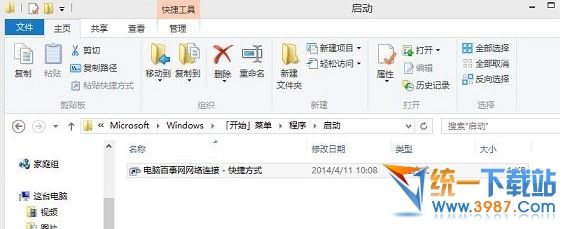
通过以上步骤设置,我们就成功完成了win10宽带自动连接设置。想要进行有线宽带连接的windows10用户,可参照 以上的方法进行设置。
热门教程
热门系统下载
热门资讯





























